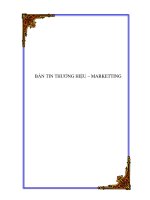Tài liệu 10 Hiển thị hiệu lực doc
Bạn đang xem bản rút gọn của tài liệu. Xem và tải ngay bản đầy đủ của tài liệu tại đây (366.63 KB, 6 trang )
BÀI 10 NGÀY 26.11.2008
UTBINH SOẠN KS NGUYỄN TRƯỜNG SINH
Bạn sẽ xem xét các Trang Web trong các chế độ hiển thị của FP để hình dung được
những thông báo nào có hiệu lực trong mỗi chế độ hiển thị .
1. Mở FP > Mục Open bên Trái , nhấp GardenCo > Mặc định hiện ra chế độ hiển thị
Folders List .
2. Nhấp nút Remote Website đáy màn hình. Do Website nầy chưa xuất bản nên
chế độ hiển thị này sẽ trống .
• Nhấp nút Remote Website Properties trong Thanh Công Cụ của chế
độ này ( Góc Phải trên ) > Nhấp vào từng Tab để xem các tùy chọn xuất
bản mà bạn có thể thiết lập > Nhấp Nút Cancel để kết thúc . (H1).
1
3. Nhấp Nút Report , hiện ra báo cáo Site Summary . Nhấp xổ xuống hiện ra Danh
sách các báo cáo . Bên Phải trên là Thanh Công Cụ . Để con trỏ trên mỗi Nút của
Thanh này để xem các Lệnh có hiệu lực .(H2).
• Hiện
ra
Hộp thông báo hỏi bạn muốn để FP kiểm tra các liên kết không ? > Chọn
Don’t ask me this again > Yes . (H3).
2
• FP sẽ kiểm tra từng liên kết nội và cho biết trạng thái tốt và xấu của
chúng bằng cách đặt 1 dấu kiểm màu xanh lá cây hoặc dấu chéo màu đỏ
trước mỗi liên kết . Nhấp xổ xuống của Hyperlinks > Chọn Site Summary
để trở lại báo cáo mặc định. (H4).
5
Nh ấ p
Nút Hyperlinks , vì chưa có Trang nào được chọn nên màn hình hiện chữ :
Select a page from the Folder List to View hyperlinks to and from that page .
(H5).
3
• Trong Folders List , nhấp Tập tin : index.htm > Tất cả các liên kết dẫn đến
hoặc xuất phát từ Trang này hiển thị như bản đồ nầy . (H6).
• Nhấp Phải vào tập
tin :
contact.htm > Chọn mục Move to Center > Bạn đã di chuyển tập tin này
vào tâm điểm của cấu trúc . ( Bạn nên chú ý các biểu tượng khác nhau
cho các loại liên kết ) . (H7).
• Nhấp dấu + kế bên
biểu tượng Tập tin
để thấy các liên kết khác xuất phát từ Trang Web ứng với Tập Tin và sau
đó nhấp dấu – để thu gọn phần hiển thị liên kết . (H8).
4
6 Nhấp Nút Task :
Hiển thị 1 danh sách
gợi nhớ về những gì cần
được thực hiện trong Website đang mở . Các Tác vụ sẽ tự động tạo ra khi bạn
sử dụng Witzard của FP để tạo 1 Website . Chúng cũng có thể được tạo bằng
thủ công bởi bất kỳ ai làm với FP
• Nhấp đúp vào tác vụ có tiêu đề : Investigate FrontPage để mở HT Task
Details .
• Hàng Assigned to nhập tên đăng nhập : utbinh.
• Đọc phần mô tả ( Description ) và nghiên cứu chi tiết Tác vụ > Ok . (H9).
• Nhấp Phải vào
tác vụ Investigate
FrontPage > Chọn Mark Complete > Cột Status ( Trạng thái ) của Tác vụ
sẽ chuyển từ Not Started thành Completed . (H10).
5